Lo schermo verde viene utilizzato per filmare oggetti davanti a uno schermo piatto di un unico colore. Questo schermo è solitamente blu o verde, quindi il chroma key viene spesso definito come effetto "schermo blu" o "schermo verde". Il chroma key in tempo reale consente di rendere trasparenti alcune aree colorate. In questo modo è possibile stratificare le sorgenti video. Si tratta di una tecnica di effetti visivi (VFX) in cui due immagini o flussi video vengono stratificati, cioè composti insieme. Una delle funzioni più popolari di Zoom call è lo Sfondo virtuale, che consente di visualizzare un'immagine o un video come sfondo durante una riunione in una sala Zoom.
Come funziona il green screen
Un green screen consente di inserire qualsiasi immagine di sfondo si desideri dietro gli attori e/o il primo piano. Viene utilizzato nella produzione cinematografica (anche nei notiziari e nei servizi meteorologici) per posizionare semplicemente lo sfondo desiderato dietro il soggetto, l'attore o l'attore in primo piano. ancora. Quando non è disponibile uno sfondo, come una location fittizia, aliena, storica, futuristica o anche solo di difficile accesso, il green screen viene in soccorso.
Dopo aver girato il filmato, subentrano i compositori. Il nuovo sfondo viene inserito nell'inquadratura (cioè due immagini o flussi video vengono sovrapposti). Quindi il chroma key individua il colore selezionato (di solito il verde) e lo rimuove digitalmente rendendolo trasparente. In questo modo si lascia trasparire l'altra immagine. Se utilizzato con tecniche 3D più sofisticate, questo processo può aggiungere qualsiasi nuovo elemento (fumo, fuoco, pioggia, ecc.) a complesse riprese in movimento.
Perché il verde?
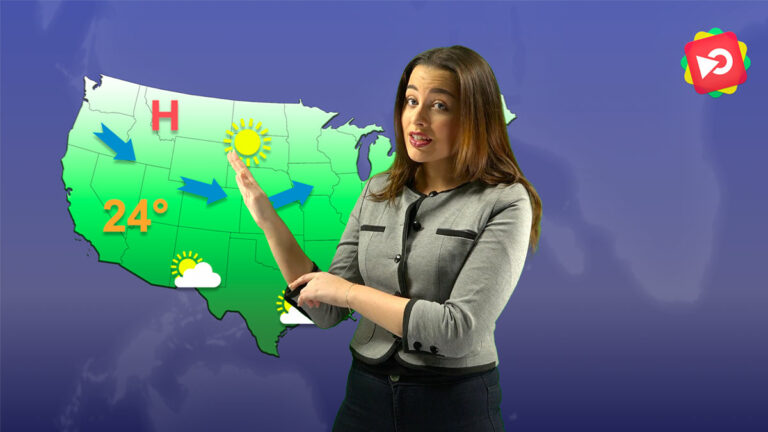

Il verde viene utilizzato per il semplice motivo che è il colore meno probabile da trovare nei toni della pelle umana. Quindi, può essere facilmente rimosso in post-produzione, sempre che si tratti di un essere umano davanti allo schermo. Un tempo, nell'era della pellicola analogica, si trattava di un processo costoso. Tuttavia, con l'avvento delle videocamere digitali e dei software di editing video che funzionano su qualsiasi PC domestico, quasi tutti possono utilizzarlo senza spendere una fortuna. Basta sostituire lo schermo verde con uno sfondo a scelta e subito ci si trova a Venezia o sulla superficie marziana.
Ma il verde non funziona per tutto. Non sarebbe possibile filmare Kermit la rana su uno schermo verde: scomparirebbe! In questo caso, di solito si usa uno schermo blu, il colore "di seconda linea".
La regola fondamentale è che i colori non devono essere abbinati. Lo sfondo deve essere di un colore completamente diverso da quello del soggetto. Altrimenti, se il vostro attore indossa una cravatta verde brillante davanti a uno schermo verde, si ritroverà con una striscia trasparente lungo il petto al posto della cravatta!
Schermo verde e schermo blu
Con l'avvento delle fotocamere digitali ad alta definizione, il chroma key viene elaborato in modo pulito con la massima luminanza. Di conseguenza, è possibile ottenere una chiave pulita senza alcun rumore e spesso senza complicate impostazioni di illuminazione. D'altra parte, il verde è anche molto luminoso. Ciò comporta un maggior numero di fuoriuscite e il colore verde potrebbe riflettersi e trasparire sulla persona che si trova di fronte. Questo può essere molto complicato quando si deve effettuare il key out in post-produzione. Per evitare questo problema, assicurarsi che ci sia una distanza sufficiente tra lo sfondo e la persona di fronte.
Il verde è anche una scelta eccellente se si sta componendo il video su uno sfondo diurno. I verdi residui si fondono molto meglio con le riprese diurne. Tuttavia, può essere piuttosto impegnativo se si vuole fondere il verde con sfondi più scuri.
Gli schermi blu hanno bisogno di una quantità di luce doppia rispetto a quelli verdi, spesso di un intero f-stop. La differenza di luminosità provoca inoltre una minore dispersione del colore. Gli schermi blu sono ideali per replicare le condizioni notturne o più scure. La correzione del colore con gli schermi blu è anche molto più pulita rispetto alle loro controparti verdi. Le fuoriuscite di colore verde possono portare a un lavoro di colorazione disordinato in post-produzione che può far perdere molto tempo in fase di montaggio. Ma ricordate, indipendentemente dallo schermo utilizzato, assicuratevi di riprendere in un formato non compresso. In questo modo si avrà una maggiore quantità di dati nella ripresa e sarà molto più facile quando si dovrà effettuare il key out del filmato in post-produzione.
Come impostare una ripresa su schermo verde
Niente superfici verdi o riflettenti: Evitare il verde come la peste. Non fate indossare o tenere in mano al soggetto nulla di verde, altrimenti le aree risulteranno trasparenti una volta colorate. Anche i materiali riflettenti sono da evitare. Gli oggetti lucidi (ad esempio, occhiali, gioielli di grandi dimensioni, oggetti di scena, ecc.) riprenderanno il verde dallo schermo e saranno resi trasparenti. I gioielli molto piccoli, invece, vanno bene.
Tenete a disposizione il trucco: Potreste aver bisogno di qualche ritocco al trucco perché gli attori possono sembrare pallidi e malaticci su uno sfondo verde.
Consentire la profondità: Per un'inquadratura completa dell'attore, è necessario arretrare la telecamera per consentire l'inquadratura della figura intera. Inoltre, si raccomanda di mantenere una buona separazione tra il soggetto e lo schermo verde, che di solito è di almeno due metri e mezzo per evitare la "fuoriuscita". A seconda dell'obiettivo, in genere è necessaria una profondità di 25-30 piedi per un'inquadratura a figura intera che non si sposti dai bordi dello sfondo.
Per ottenere i migliori risultati, utilizzare uno schermo verde "a scomparsa": Per mostrare l'attore/soggetto dalla testa ai piedi, il green screen deve continuare lungo la parete e sul pavimento sotto i suoi piedi. Un'insenatura (un angolo curvo dove la parete incontra il pavimento) renderà più fluida la transizione dalla parete al pavimento. Questo è un ottimo modo per evitare ombre e linee dure che causano cambiamenti di gradiente nello sfondo verde.
Impostazione dell'illuminazione
Durante l'impostazione dell'illuminazione per gli schermi verdi è necessario prestare attenzione ad alcuni fattori che possono rovinare la ripresa e creare molti problemi in post-produzione. Il modo migliore per evitarlo è quello di illuminare correttamente il set-up e di attenersi ad esso. Vediamo alcuni principi di base dell'illuminazione e i tipi di luci migliori per gli schermi verdi.
- Sistemate il green screen in modo che sia il più liscio possibile e stendetelo per eliminare le grinze. In alternativa, è possibile appenderlo il più in alto possibile in modo che il peso del telo elimini tutte le grinze. Fate attenzione a eventuali segni o graffi sulle pareti o sul pavimento dello studio del green screen.
- Creare una luce morbida e uniforme sul green screen (senza ombre, senza punti caldi).
- Assicuratevi di illuminare lo schermo verde un paio di stop al di sotto del soggetto. Non è una buona idea illuminare lo schermo con molta luce, perché potrebbe far rimbalzare la luce verde sullo schermo e sul soggetto. Se si illumina lo schermo in modo troppo scuro, si creeranno delle ombre sullo schermo. La soluzione migliore è illuminare lo schermo verde in modo leggermente più scuro rispetto al soggetto.
- Trattare il soggetto e lo schermo verde separatamente. Una volta ottenuto uno schermo uniformemente illuminato, illuminate il soggetto come fareste normalmente.
- Evitare le ombre. Il modo migliore per farlo è assicurarsi che ci sia una distanza sufficiente tra il soggetto e lo schermo verde. Questo potrebbe essere un po' difficile se la stanza è piccola. Al contrario, se lo schermo verde è piccolo e il cameraman vuole un'inquadratura completa, dovrete avvicinare il soggetto allo schermo. È possibile ridurre le ombre alzando le luci e spostandole lateralmente. In questo modo le ombre verranno proiettate verso il suolo e i bordi.
- Scattare con un'apertura ampia. Mantenendo lo schermo fuori fuoco è più facile uniformare le incongruenze sullo schermo.
Mantenere la fotocamera ferma
Per le semplici schermate verdi, mantenere la fotocamera completamente statica. Bloccate la fotocamera in modo che il soggetto non sembri vibrare o rimbalzare contro lo sfondo quando la fotocamera si muove anche solo leggermente. Anche gli zoom hanno un aspetto strano. Il soggetto sembrerà rimpicciolirsi o crescere rispetto allo sfondo. Per ottenere riprese 3D più sofisticate si possono usare motion control e motion tracker, ma è un lavoro molto più impegnativo per il team VFX.
Questo è praticamente tutto ciò che occorre sapere per iniziare. Questi consigli vi aiuteranno a far sì che le vostre riprese si svolgano senza intoppi e ad evitare problemi di post-produzione. Con il tempo e la pratica, le riprese con il green screen possono aprire un campo di gioco creativo completamente nuovo, quasi illimitato.
Fonte originale da https://morningannouncement.com/how-to-green-screen/



